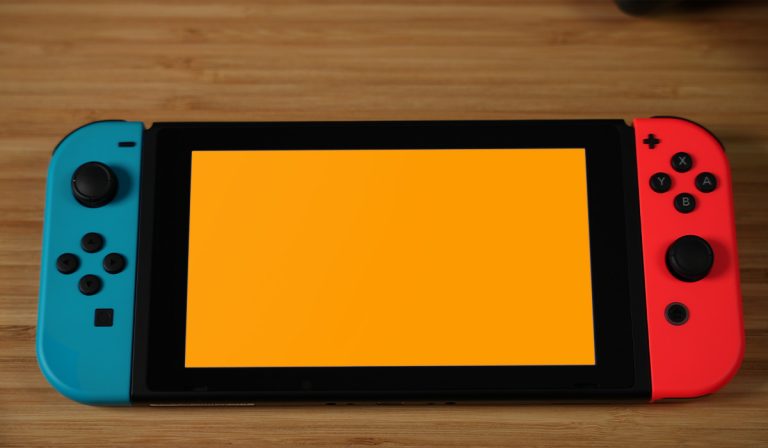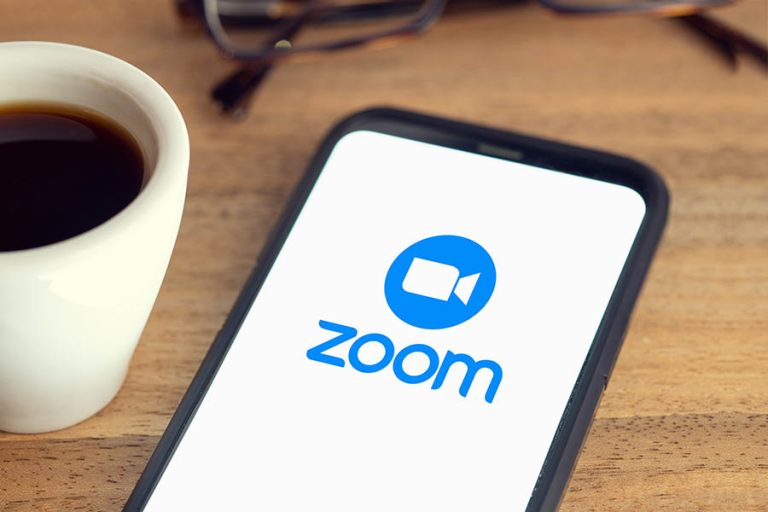Как использовать функцию блокировки воды на Apple Watch
Apple Watch хороши по многим причинам, таким как ответ на звонки и текстовые сообщения, отслеживание шагов пользователей и многое другое. Со всеми полезными функциями отслеживания состояния здоровья, доступными одним прикосновением пальца, неудивительно, что пользователи предпочитают постоянно держать часы включенными. Тем не менее, циферблаты довольно чувствительны и могут обнаруживать множество взаимодействий, включая прикосновение к воде.
Функцию Water Lock на Apple Watch можно найти, проведя пальцем вверх по циферблату с любого экрана. Простое касание может включить его на значке капли воды и выключить, нажав и удерживая кнопку Digital Crown на боковой стороне Apple Watch.
Новейшее обновление watchOS 9 отлично подходит для всех пользователей Apple Watch, которым нравится ежедневно следить за своим здоровьем и самочувствием. Всего одним нажатием кнопки он позволяет включать и выключать функции гораздо быстрее для тех, кто предпочитает взять управление в свои руки и выполнять свои повседневные задачи. Таким образом, вы избавляетесь от беспокойства о том, что Apple Watch могут быть непреднамеренно затронуты или повреждены водой.
Что такое водяной замок?
Water Lock — это функция Apple Watch, которая позволяет пользователям заблокировать экран от распознавания любых случайных взаимодействий, которые могут произойти, когда пользователь находится в воде.
Кроме того, Water Lock используется для защиты от любого потенциального повреждения водой, которое может произойти. Эта функция связана со значком, изображающим каплю воды, и ее можно найти на циферблате часов.
Как включить и выключить водяной замок

Часто Water Lock может включиться сам по себе, когда пользователь достигает воды; однако это не всегда является гарантией. Учитывая это, важно знать, как включать и выключать блокировку воды. Ознакомьтесь с быстрыми шагами ниже, чтобы узнать, как это сделать:
Как включить водяной замок:
- На циферблате проведите пальцем вверх по экрану и дождитесь появления Центра управления.
- Прокрутите, чтобы найти значок капли воды для блокировки воды, и коснитесь его, чтобы включить его.
Как отключить водяной замок:
- Со стороны Apple Watch нажмите и удерживайте кнопку Digital Crown, чтобы разблокировать дисплей часов.
- Примечание. Если Apple Watch работают на watchOS 8 или более ранней версии, колесико Digital Crown необходимо вращать, а не нажимать и удерживать.
- Подождите, пока заиграют музыкальные звуки, пока из динамика часов будет выливаться вода.
Когда следует использовать гидрозатвор?
Водяной замок следует включать в любом случае, когда он может соприкасаться с водой. В частности, его следует использовать, когда пользователь находится в бассейне или душе, хотя лучше включать его во время сильных ливней и даже во время тренировок.
Хотя Apple Watch могут быть водонепроницаемыми, они не являются водонепроницаемыми и могут быть повреждены водой.
Что делать, если функция блокировки воды не работает
Как упоминалось ранее в этой статье, функция включения водяного замка для watchOS 8 немного отличается от функции для watchOS 9. При этом убедитесь, что цифровая корона была повернута для watchOS 8 или удерживалась нажатой для watchOS 9.
Включение/выключение питания

Если водяной замок по-прежнему не работает, продолжайте использовать функции включения/выключения питания, пока не начнутся звуковые сигналы. Затем подождите, пока лишняя вода стечет из динамика. Иногда может потребоваться ручная очистка часов, чтобы водяной замок продолжал работать правильно.
Использование зарядного устройства
Если часы застревают с включенной функцией блокировки воды, иногда это можно исправить, поместив часы на зарядное устройство. Обычно это работает с любым проводным зарядным устройством или зарядной панелью. Как только он начнет заряжаться, он должен автоматически отключить функцию блокировки воды, снова предоставив пользователю полный контроль.
Перезапуск
Последний рекомендуемый способ отключения водяной блокировки — принудительная перезагрузка Apple Watch. При этом держите часы на зарядном устройстве и одновременно нажимайте две боковые кнопки.
После нескольких секунд удержания кнопок на экране должен появиться логотип Apple. Как только это произойдет, прекратите удерживать кнопки и дайте часам перезапуститься.